كيف يتم تثبيت طابعة على هاتف ذكي؟.
الطباعة من أجهزة Android ليست سهلة دائمًا. الغالبية العظمى من التطبيقات لا تقدم وظيفة طباعة. في هذا البرنامج التعليمي ، ستجد جميع النصائح لطباعة المستندات والصور والصور بسهولة من أي هاتف ذكي يعمل بنظام Android.
تراجع سوق الطابعة
منذ ظهور الهواتف الذكية والأجهزة اللوحية التي تعمل بنظام Android ، أصبح الأفراد يطبعون أقل بكثير. الخطأ يكمن في الخدمات السحابية. هذه تجعل من الممكن تخزين الملفات أو الصور أو مقاطع الفيديو والوصول إليها بسرعة وفي أي وقت.
لعكس هذا الاتجاه ، قطعت الشركات المصنعة للطابعات النافثة للحبر خطوات كبيرة في كل من جودة الطباعة والتكوين. توفر الميزات اللاسلكية أو Wi-Fi أو Bluetooth إمكانية إدارة الطباعة بسهولة شديدة من هاتفك المحمول.
تقدم معظم الشركات المصنّعة أيضًا تطبيقات مجانية لمساعدتك على الطباعة ولكن أيضًا مسح أو مشاركة جميع المستندات الخاصة بك. بالطبع ، يعتمد استخدامها على العلامة التجارية للطابعة الخاصة بك.
اطبع من تطبيق Canon Print
يقدم العملاق الياباني تطبيق طباعة Android خاص به لطرازات طابعات Pixma أو Maxify أو Selphy. بفضله يمكنك طباعة صورك ومستنداتك وصفحات الويب الخاصة بك ولكن يمكنك أيضًا مسح المستندات الورقية أو نسخها ضوئيًا.
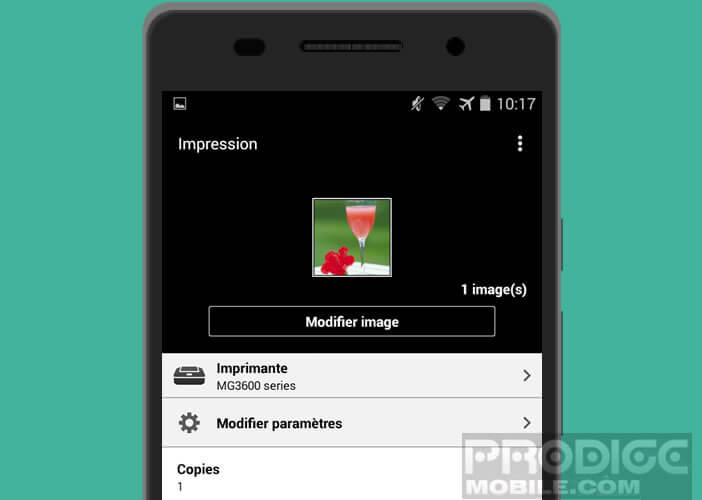 التطبيق طباعة كانون يتيح لك أيضًا الوصول إلى الخدمات السحابية الخاصة بك ومعرفة حالة طابعتك (مستوى الحبر ، المطبوعات المعلقة) مباشرة من هاتفك الذكي.
التطبيق طباعة كانون يتيح لك أيضًا الوصول إلى الخدمات السحابية الخاصة بك ومعرفة حالة طابعتك (مستوى الحبر ، المطبوعات المعلقة) مباشرة من هاتفك الذكي.
توصيل طابعة بتطبيق Canon Print
إذا كانت طابعتك وجهازك الذي يعمل بنظام Android بهما وحدة NFC ، فيمكنك استخدام تقنية الاتصال السهلة هذه لتوصيل جهازكين بسهولة.
- افتح إعدادات هاتفك الذكي أو جهازك اللوحي
- في الفئة الاتصال اللاسلكي والشبكات، انقر فوق الزر “المزيد”
- حرك المفتاح إلى تفعيل NFC
كل ما عليك فعله بعد ذلك هو تشغيل التطبيق الذي تستخدمه عادة لفتح مستنداتك (نصوص ، صور ، إلخ). حدد الملف الذي تريد طباعته من القائمة ، ثم ضع هاتفك على الطابعة لبدء الطباعة تلقائيًا.
أضف طابعة Wi-Fi
إذا كان هاتفك غير متوافق مع NFC ، فتأكد من عدم فقد أي شيء. إليك إجراء إضافة طابعة إلى تطبيق Canon Print. قبل أن تبدأ ، تأكد من توصيل هاتفك الذكي والطابعة بنفس شبكة Wi-Fi.
- افتح متجر Play
- قم بتنزيل وتثبيت تطبيق Canon Print
- بمجرد التثبيت ، قم بتشغيل
- انقر فوق الزر “إضافة طابعة” الموجود أعلى اليسار
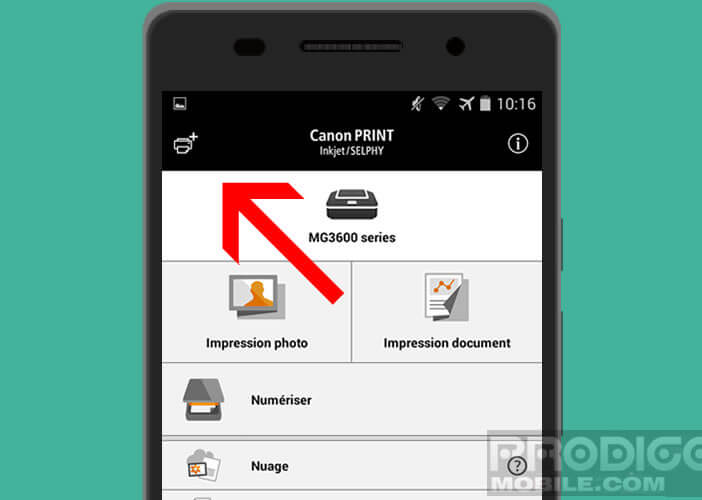
- حدد خيار تسجيل طابعة
- سيبحث التطبيق بعد ذلك عن جميع الطابعات المتصلة بشبكة Wi-Fi الخاصة بك
- اختر طابعتك من القائمة
- أعطه إسما
- ثم قم بتشغيل التطبيق الذي يدير المحتوى الذي تريد طباعته. في هذا المثال سنطلق معرض الصور
- افتح الصورة
- انقر فوق الزر Share ثم حدد من قائمة Canon Print
- اختر نوع الورق وعدد النسخ
- ابدأ الطباعة بالنقر فوق الزر انطباع
اطبع من تطبيق HP ePrint
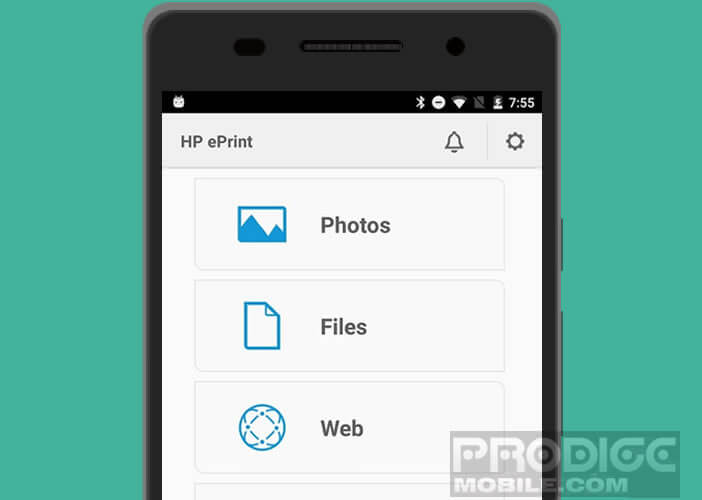 بالطبع ، ليست شركة Canon هي الوحيدة التي تقدم هذا النوع من التطبيقات. تقدم HP بنظام ePrint الخاص بها خدمات مماثلة. على سبيل المثال ، يمكنك طباعة رسائل البريد الإلكتروني وصفحات الويب وملفات PDF وجميع أنواع المستندات وحتى المحتوى من السحابة مباشرة من جهاز Android الخاص بك. التطبيق متاح مجانًا على Play Store ePrint.
بالطبع ، ليست شركة Canon هي الوحيدة التي تقدم هذا النوع من التطبيقات. تقدم HP بنظام ePrint الخاص بها خدمات مماثلة. على سبيل المثال ، يمكنك طباعة رسائل البريد الإلكتروني وصفحات الويب وملفات PDF وجميع أنواع المستندات وحتى المحتوى من السحابة مباشرة من جهاز Android الخاص بك. التطبيق متاح مجانًا على Play Store ePrint.
هل كان المقال مفيداً؟شاركه مع أصدقائك ولا تنسى لايك والتعليق

Leave a Reply